Comment utiliser la fonctionnalité de mappage de documents de MS Word pour gagner du temps
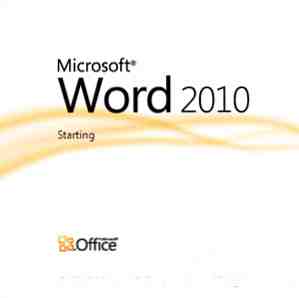
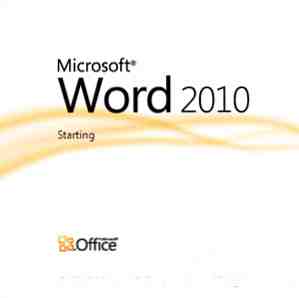 Si vous n'êtes pas un utilisateur expérimenté de MS Word, je suppose que vous n'avez pas entendu parler de la carte du document. La carte de document est l'une de ces petites fonctionnalités cachées dans MS Word. Pour notre examen de la carte du document et la manière dont nous pouvons l’utiliser pour une meilleure gestion de la documentation, nous l’analysons dans MS Word 2010..
Si vous n'êtes pas un utilisateur expérimenté de MS Word, je suppose que vous n'avez pas entendu parler de la carte du document. La carte de document est l'une de ces petites fonctionnalités cachées dans MS Word. Pour notre examen de la carte du document et la manière dont nous pouvons l’utiliser pour une meilleure gestion de la documentation, nous l’analysons dans MS Word 2010..
La mappe de document est un affichage séparé (sous la forme d'un volet de gauche) qui vous aide à naviguer dans un long document Word et à accéder à différentes parties de celui-ci. Considérez-le comme un point de départ pour atteindre différentes sections de votre document. C'est presque un centre de contrôle pour modérer différentes parties d'un document.
Laissons les définitions de côté et voyons comment cela peut nous aider à devenir de meilleurs employés de bureau et de meilleurs écrivains..
Comment la carte du document nous aide-t-elle??
La cartographie des documents ne nous aide pas à mieux écrire. Mais cela nous aide beaucoup quand il s’agit de formater notre écriture rapidement en appliquant facilement différents styles visuels. Plus que cela, la carte de document prend tout son sens lorsque vous avez un long document et que vous avez besoin d'un "guide de navigation" pour vous y déplacer. C'est le carte de votre document. Ce n'est pas une liste de table des matières bien.
La définition de Microsoft de la carte du document
Voici comment The Document Map est décrit par les gars de Microsoft Office.
La carte du document est un volet séparé qui affiche une liste des en-têtes du document. Utilisez la carte du document pour naviguer rapidement dans le document et y garder une trace de votre position..
Activer la carte du document

Accéder à la carte du document est simple, il suffit de cliquer sur le bouton Vue - Navigation Volet dans MS Word 2010. Dans Word 2007 et les versions antérieures, vous pouvez cliquer sur Vue - Carte du document. Alternativement, vous pouvez utiliser le raccourci de Alt - V -D.

Comme dans l'écran ci-dessus, c'est la petite icône qui dit - Parcourir les en-têtes de votre document. Étrangement, cela n’appelle pas la carte du document dans Word 2010, mais nous continuerons à l’utiliser..
Utilisations de la carte du document
Maintenant que nous avons déterminé l'emplacement de la carte du document, voyons aussi quelques utilisations que nous pouvons utiliser..
Afficher toutes les rubriques
Si vous avez appliqué les styles de titre à vos documents (à l'aide de Styles dans l'onglet Accueil), la carte du document répertorie tous les en-têtes de document dans le volet de navigation. Les niveaux d'en-tête subordonnés sont affichés de manière hiérarchique.

Sauter d'un cap à l'autre
Pour les documents particulièrement volumineux, le volet de navigation vous permet de gagner du temps, car vous pouvez passer d’un en-tête à l’autre en un clic..
Voyez où vous êtes
Il est facile de perdre la trace de l'endroit où vous vous trouvez dans un document volumineux. Lorsque le volet de navigation / la carte du document est ouvert, vous pouvez voir que la section est surlignée en orange lorsque vous vous déplacez d’une partie à l’autre..
Changer rapidement les niveaux de cap
Changer la structure de votre document est simple comme un clic droit avec la carte du document. Avec les titres affichés, vous pouvez cliquer sur Titre de niveau 2 et promouvoir C’est-à-dire que vous pouvez changer rapidement la hiérarchie des paragraphes. Vous pouvez tout aussi facilement rétrograder une section de texte sous un niveau de titre et le placer sous un autre.

Faites glisser les titres pour réorganiser votre document
Aimez réorganiser votre document en un tournemain. Sélectionnez simplement le paragraphe (c'est-à-dire le niveau de l'en-tête) et faites-le glisser vers un autre emplacement. Tous les niveaux d'en-tête et les paragraphes imbriqués sous celui-ci (c'est-à-dire à un niveau inférieur) évolueront avec celui-ci..
Quelques outils d'aide à l'organisation de documents
Comme vous pouvez le constater dans le menu contextuel du volet de navigation, vous pouvez sélectionner une section d'un document et imprimer l'en-tête et le contenu. La mappe de documents est également un moyen rapide de définir votre document en ajoutant de nouveaux niveaux d’en-tête et en les remplissant de contenu..
Document Map est un excellent outil à exploiter si vous aimez travailler avec des fichiers Word de plusieurs pages et des styles de document. Vous pouvez réorganiser vos anciens documents MS Word à l’aide de la carte du document et du volet de navigation. Avec elle, vous n'avez pas besoin de faire défiler l'écran, mais simplement de parcourir la liste hiérarchique des en-têtes pour trouver la petite information importante. Il vous permet de voir comment tout le document se déplace.
Utilisez-vous la carte du document et le volet de navigation? Connaissiez-vous ce conseil de productivité MS Office et MS Word??
En savoir plus sur: Document numérique, Microsoft Word, Conseils de rédaction.


